
Tja, Samsung Galaxy S10 har en fantastisk funktion känd som “Edge Lighting”. Funktionen introducerades först i Samsung Galaxy S10, och den ersätter de påträngande aviseringarna som trängs upp på skärmen.
När “Edge Lighting”-funktionen är påslagen lyser de böjda kanterna på Galaxy S10:s skärm upp när ett meddelande har kommit. Vad som är mer imponerande är att Samsung ger användarna några anpassningsalternativ för att anpassa Edge Lighting-funktionen. Du kan till exempel välja vilka appar som kan använda Edge Lighting, när det händer, etc.
Edge Lightning-funktionen är just nu begränsad till enbart böjda smartphones. Men det som är bra är att du nu kan få Samsungs edge Lighting på vilken Android-smarttelefon som helst. I den här artikeln kommer vi att dela en arbetsmetod för att få Samsungs Edge Lighting på vilken Android-enhet som helst.
Hur man får Edge Lighting-funktionen på vilken Android-enhet som helst
För att få Edge Lighting på Android måste vi använda en app som kallas Edge Lighting: Notification. Det är en app som låter dig aktivera den fantastiska kantaviseringen med anpassning. Så låt oss kolla in hur du får Edge Lighting på vilken Android-enhet som helst.
Steg 1. Först av allt, ladda ner och installera Kantbelysning: Avisering på din enhet.
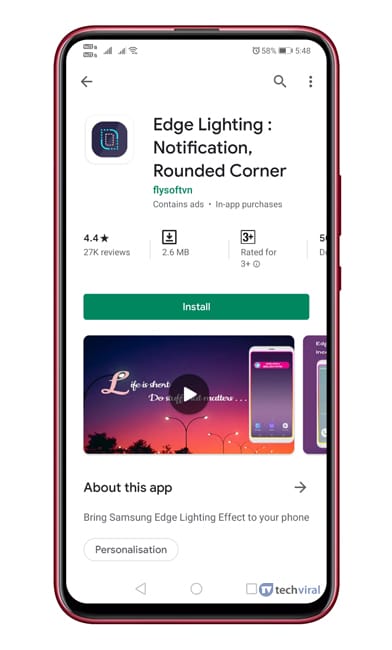
Steg 2. Öppna appen när den är installerad och den kommer att be dig att ge några behörigheter. Se till att ge alla tillstånd.
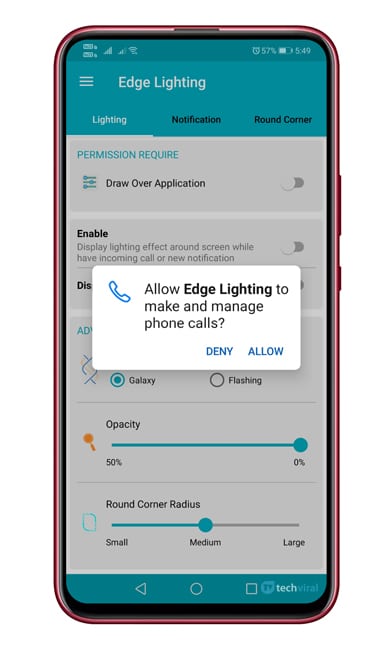
Steg 3. När du är klar kommer du att se en skärm som denna. Här måste du aktivera alternativet “Visa ljuseffekt…”.
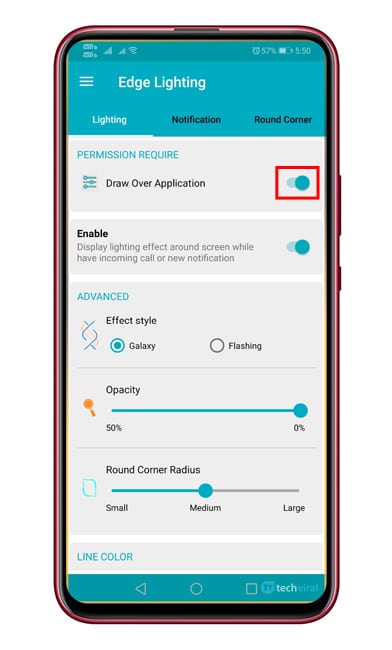
Steg 4. Du måste välja den effektstil du vill ha.
Steg 5. På samma sätt kan du ställa in Opacitet och Round Corner Radie.
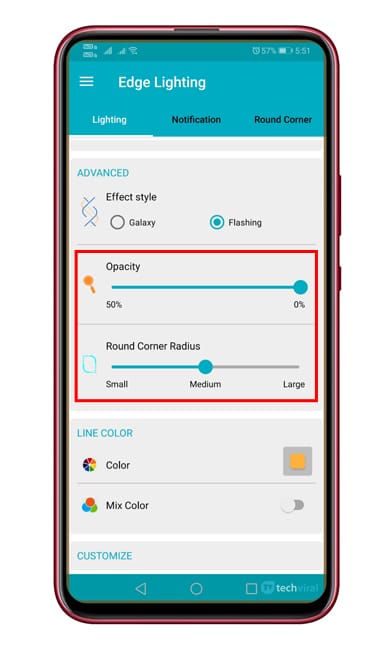
Steg 6. Du kan också välja färg på Edge Lighting. Det finns två alternativ för det – enfärgad eller blanda färg.
Steg 7. Du kan anpassa andra alternativ som varaktighet, hastighet och tjocklek.
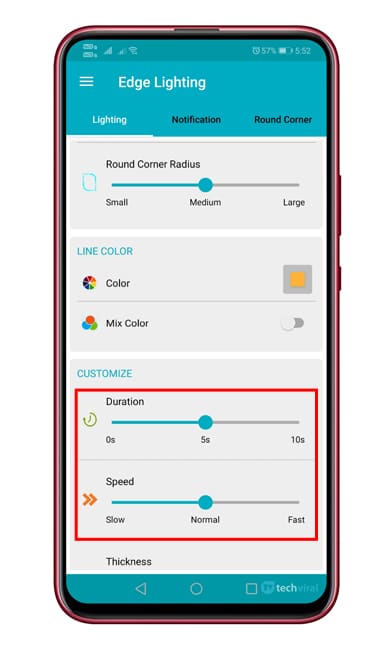
Steg 8. På samma sätt kan du utforska meddelandepanelen för att välja specifika applikationer som ska visas i meddelandefältet.
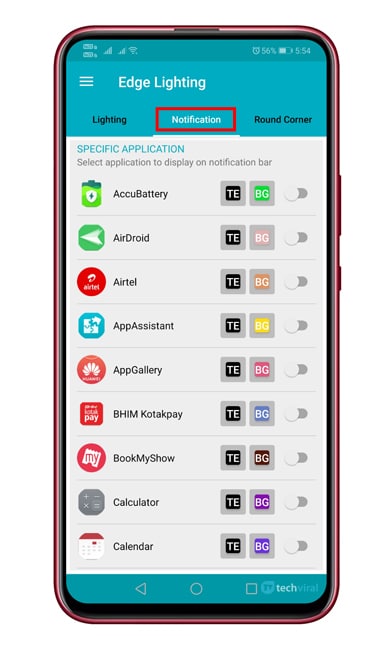
Det är allt! Du är färdig. Så här kan du använda Edge Lighting: Notification på din Android-enhet.
Så den här artikeln handlar om hur du får Samsungs edge Lighting på vilken Android-enhet som helst. Jag hoppas att den här artikeln hjälpte dig! Dela den med dina vänner också. Om du har några tvivel relaterade till detta, låt oss veta i kommentarsfältet nedan.